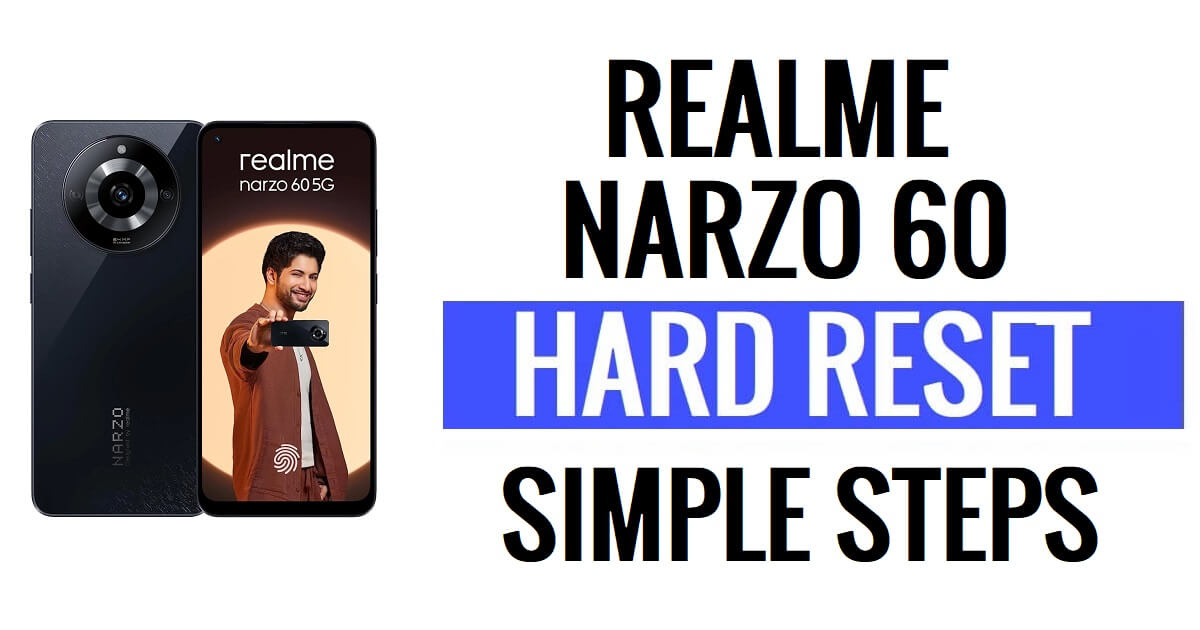El restablecimiento completo de Realme Narzo 60 ayuda a los usuarios a solucionar fallos, bloqueos, errores y lentitud, y a eliminar problemas de bloqueo de contraseña, PIN y patrón. Si desea saber cómo realizar un restablecimiento completo de los dispositivos Realme, las siguientes instrucciones lo ayudarán a restablecer los valores de fábrica de Realme Narzo 60 para borrar todos los datos y volver fácilmente a la configuración original.
Asegúrese de que el restablecimiento de fábrica borre todos los datos y configuraciones del dispositivo, por lo que es muy importante realizar una copia de seguridad de sus archivos o información importantes antes de continuar con un restablecimiento de fábrica. Sin embargo, el restablecimiento completo o de fábrica hará que el Realme Teléfono como nuevo y también aumenta el rendimiento. Comencemos el proceso:
Cómo reiniciar por completo Realme Narzo 60 (modo de recuperación)
- En primer lugar, apague su teléfono Realme Narzo 60
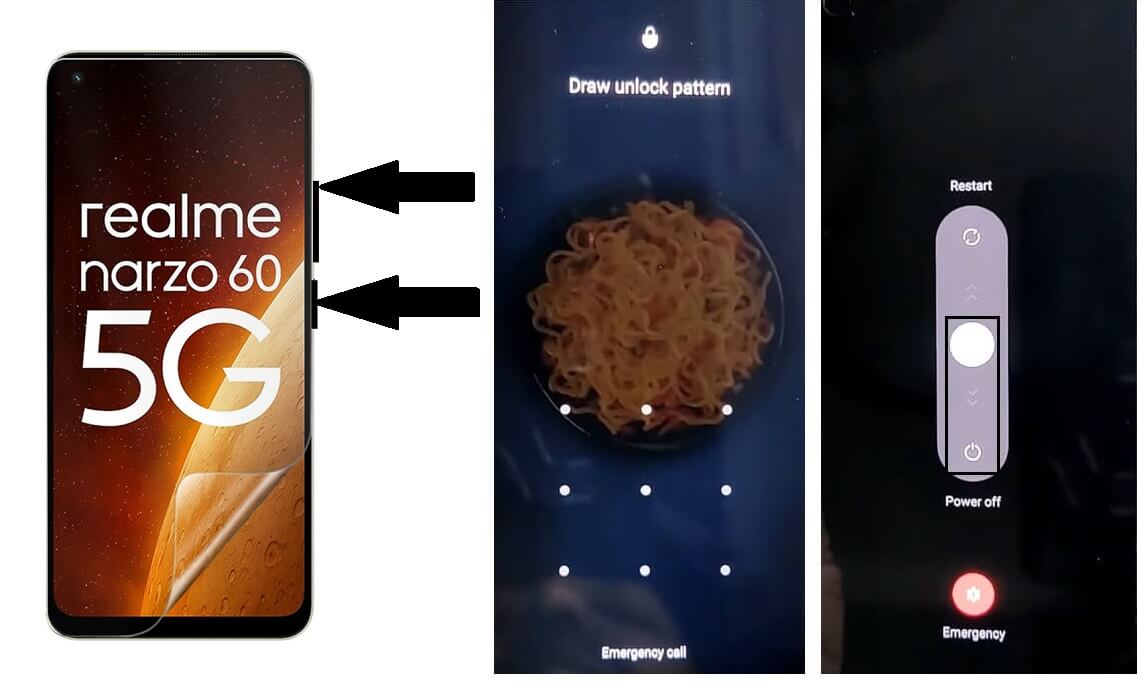
- Mantenga presionada la tecla Subir volumen y Encendido para que aparezca la pantalla de apagado
- Luego apague el teléfono

- Mantenga presionada la tecla "Bajar volumen" y la "tecla de encendido" hasta que aparezca el logotipo de Realme

- Luego suelta todas las llaves.
![Seleccione English to Realme Android 13 Restablecimiento completo [Restablecimiento de fábrica]](https://bypassfrpfiles.com/wp-content/uploads/2023/01/Realme-Factory-Reset-4.jpg)
- Ahora verifique que el dispositivo se inicie en el modo de recuperación.
- Toca Idioma Inglés
![Seleccione Formatear datos en Realme Android 13 Restablecimiento completo [Restablecimiento de fábrica]](https://bypassfrpfiles.com/wp-content/uploads/2023/01/Realme-Factory-Reset-5.jpg)
- Aparecerán las opciones del modo de recuperación.
- Ahora toca Formatear datos

- Ahora ingrese el código de verificación que aparece en la pantalla.
- Confirme los datos de formato tocando "Formato"

- Ahora el proceso comenzará
- espera a terminar
![Restablecimiento completo de Realme Android 13 [Restablecimiento de fábrica]](https://bypassfrpfiles.com/wp-content/uploads/2023/01/Realme-Factory-Reset-8.jpg)
- Una vez terminado, aparecerá el mensaje "Datos formateados". Toque Aceptar allí.
- Tan pronto como toque Aceptar, el dispositivo se reiniciará
- Espere a que se encienda

- Configurar todos los pasos iniciales
- Eso es.
- Ha borrado correctamente los datos y restablecido los valores de fábrica de su Realme narzo 60 Teléfono.
Restaurar los valores de fábrica en Realme Narzo 60
- En primer lugar, despierta la pantalla Realme Narzo 60

- Luego abra la configuración del dispositivo

- Ahora baja y selecciona Configuración del sistema
![Seleccione Copia de seguridad y restablecimiento de fábrica Realme [Realme GT Neo 3T]](https://bypassfrpfiles.com/wp-content/uploads/2023/01/Realme-Factory-Reset-3-.jpg)
- Luego navegue hasta Copia de seguridad y reinicio

- Seleccione Restablecer teléfono

- Luego toque Borrar todos los datos => Confirmar Borrar datos => Borrar datos

- El proceso de restablecimiento de fábrica comenzará

- Espere de 3 a 4 minutos
- Entonces el dispositivo se iniciará automáticamente.
- Configurar todos los pasos iniciales
- Eso es todo, has restablecido correctamente los valores de fábrica del teléfono Realme Narzo 60.
Restablecer Realme Narzo 60 con Google Find My Device
Hay otra opción que puede usar para restablecer su teléfono Realme es usar Google Find My Device. Con Find My Device puedes borrar tus datos de forma remota y restablecer el teléfono fácilmente. El siguiente procedimiento le ayudará a restablecer Realme Narzo 60 con Google Find My Device.
Tenga en cuenta que debe utilizar el ID y la contraseña de su cuenta de Google para restablecer el teléfono de forma remota. Además, no puede recuperar los datos.
- Primero, necesitas una computadora o un segundo teléfono.
- Luego abra el navegador del dispositivo y abra el sitio web Google Find My Device
- Inicie sesión con el mismo ID y contraseña de Google utilizados en Gionee M30
- Ahora allí podrás ver las “3” opciones diferentes.
- Reproducir sonido, Proteger dispositivo, Borrar dispositivo

- Seleccione Borrar dispositivo = >> Borrar todos los datos del menú
- Haga clic en Borrar para confirmar
- Luego verifique en la pantalla de su Realme Narzo 60 el procedimiento comenzará
- espera a terminar
- Una vez terminado, desconecte y encienda el teléfono.
- Eso es.
Léame:
Reset de fábrica es el proceso de restauración que normalmente se realiza para eliminar todos los datos personales y restaurar el dispositivo a su condición original. También corrige algunos pequeños errores, fallas técnicas y problemas de lentitud. Entonces, si quieres vender tu viejo Realme teléfono o si tiene algún tipo de problema con él, le recomendamos encarecidamente que lo restablezca a la configuración de fábrica.
Nota: Después de realizar el formato de datos desde el modo de recuperación, deberá ingresar las credenciales de Google utilizadas anteriormente para omitir la verificación y reutilizar el teléfono. En caso de que necesite desbloquear FRP, puede usar Herramienta de derivación de FRP or FRP Bypass Aplicaciones para desbloquear tu Realme FRP Bloquear teléfono.
Compruebe también: Desbloquee Google Realme Narzo 50i FRP Bypass 2023 sin PC, el último método gratuito